Egyszerű szegmensek létrehozása gyors szegmensekkel
A gyorsszegmensek segítségével gyorsan készíthet egyszerű, egy operátorral rendelkező szegmenseket a gyors elemzéshez. A gyorsszegmensek csak egyéni ügyfelek környezeteiben támogatottak.
Új szegmens létrehozása gyorsszegmensekkel
Lépjen az Elemzési szegmensek oldalra>.
Válassza az Új létrehozás innen lehetőséget>.
- Válassza a Profilok lehetőséget az egyesített vevőtáblán alapuló szegmens létrehozásához.
- Válassza a Mértékek lehetőséget, ha szegmenst szeretne létrehozni a korábban létrehozott mértékek köré.
- Válassza az Elemzések lehetőséget, ha szegmenst szeretne létrehozni az előrejelzések vagy az egyéni modellek képességeivel létrehozott kimeneti táblák köré.
Az Új gyorsszegmens párbeszédpanelen válasszon ki egy attribútumot a Mező legördülő menüből. Az Ön választása alapján a rendszer különböző értékeket biztosít.
- Kategorikus mezők esetén a 10 legfontosabb ügyfélszám jelenik meg. Válasszon ki egy értéket , majd válassza az Áttekintés lehetőséget.
- Numerikus attribútum esetén a rendszer megmutatja, hogy melyik attribútumérték esik az egyes ügyfelek percentilisébe. Válasszon egy operátort és egy értéket, majd válassza az Áttekintés lehetőséget.
A rendszer becsült szegmensméretet biztosít. Válassza ki, hogy a definiált szegmenst szeretné-e létrehozni, vagy lépjen vissza egy másik mező kiválasztásához.
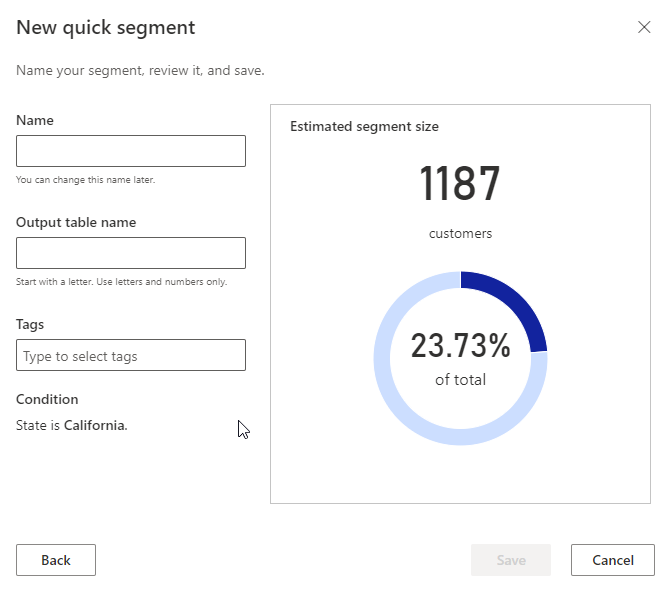
Adja meg a szegmens nevét és kimeneti táblanevét . Ha szükséges, címkéket is hozzáadhat .
Válassza a Mentés lehetőséget a szegmens létrehozásához. Megjelenik a Szegmensek oldal.
Tipp.
A feladatoknak és folyamatoknak vannak állapotai . A legtöbb folyamat más felsőbb rétegbeli folyamatoktól, például az adatforrásoktól és az adatprofil-készítés frissítéseitől függ.
Válassza ki az állapotot a Folyamat részletei ablaktábla megnyitásához és a tevékenységek előrehaladásának megtekintéséhez. A feladat megszakításához válassza a panel alján található Feladat megszakítása lehetőséget .
Az egyes feladatok alatt kiválaszthatja a Részletek megtekintése lehetőséget további előrehaladási információkért, például a feldolgozási időért, az utolsó feldolgozási dátumért, valamint a feladathoz vagy folyamathoz kapcsolódó hibákért és figyelmeztetésekért. Válassza a panel alján található Rendszerállapot megtekintése lehetőséget a rendszer egyéb folyamatainak megtekintéséhez.
További lépések
- Szegmens ütemezése.
- Exportáljon egy szegmenst , és fedezze fel az ügyfélkártya integrációját , hogy szegmenseket használhasson más alkalmazásokban.